Mit Anbietern arbeiten
Wichtig
Die hier genannten Funktionen sind alle oder teilweise im Rahmen einer Vorschauversion verfügbar. Inhalt und Funktionalität können sich ändern.
Dieser Artikel bietet einen Überblick über den Prozess mit Anbietern und erklärt die Einrichtung eines Anbieters in Microsoft Dynamics 365 Intelligent Order Management.
Ein zentrales Wertversprechen von Dynamics 365 Intelligent Order Management ist die Fähigkeit zur nahtlosen Integration mit anderen Systemen. Intelligent Order Management erreicht diese Integration mit Anbietern. Anbieter sind Konstrukte, mit denen Sie Intelligent Order Management an externe Systeme anbinden können.
Intelligent Order Management umfasst eine Bibliothek von einsatzbereiten Anbietern, die Sie Ihrem Bedarf nach einrichten und anpassen können. Sie können auch Ihren eigenen Anbieter erstellen, wenn die Bibliothek nicht den von Ihnen benötigten Anbieter enthält.
Die folgende Abbildung zeigt ein Beispiel für Anbieter in der Intelligent Order Management-Anbieterbibliothek.
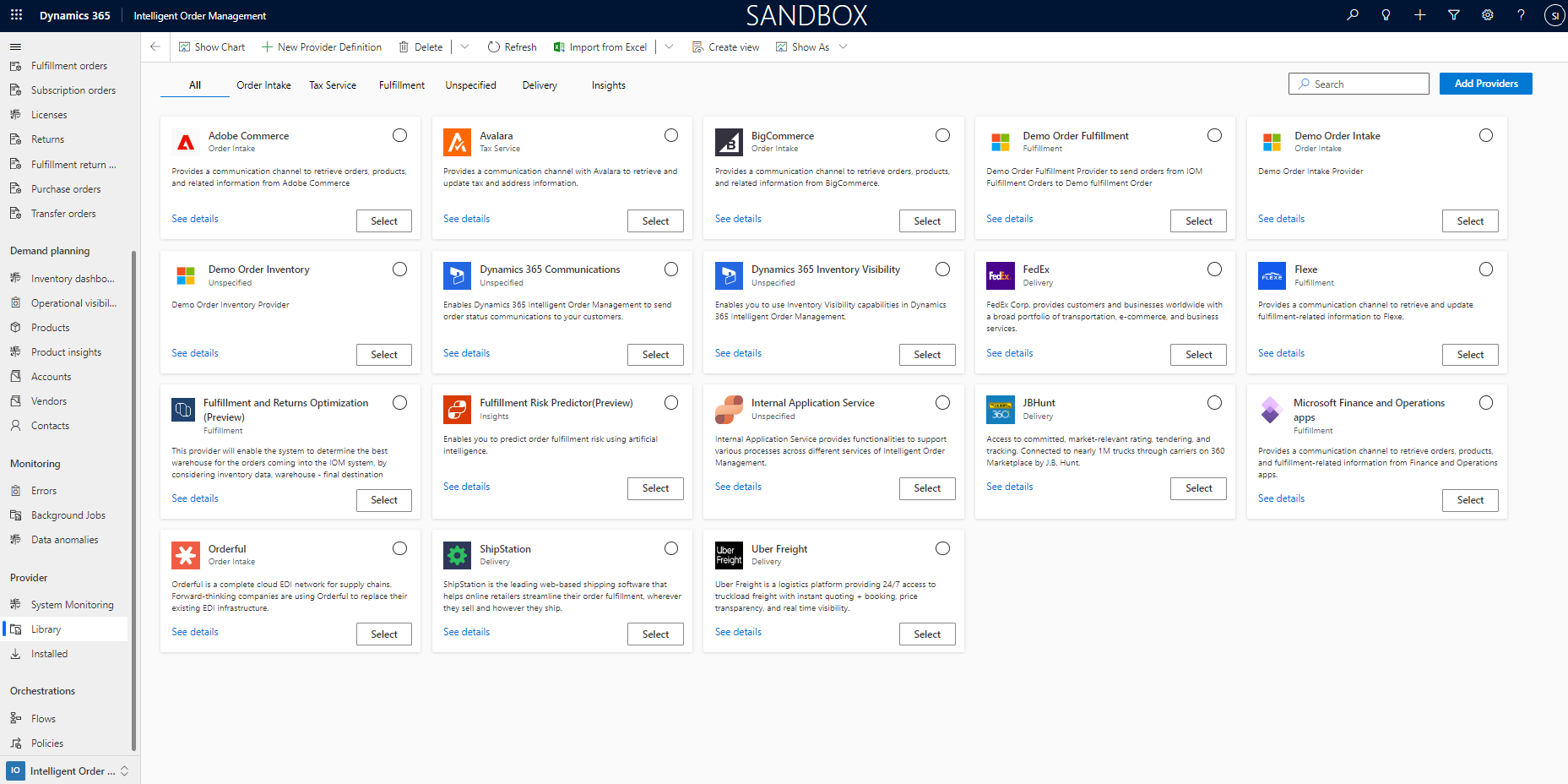
Anbieterarchitektur
Intelligent Order Management-Anbieter wurden mit den folgenden Eigenschaften ausgestattet:
- Erweiterbarkeit: Anbieter können durch Microsoft Power Platform erweitert und angepasst werden.
- Low-Code-Anpassung: Weil Anbieter auf Microsoft Power Platform aufbauen, erfordern Anpassungen wenig bis gar keinen Code.
- Skalierung: Anbieter nutzen Power Automate, sodass sie mit dem Volumen der eingehenden Nachrichten aufskalieren können.
Anbieterkomponenten
Ein Anbieter im Intelligent Order Management hat die folgenden Komponenten.
| Komponentenname | Description | Weitere Informationen |
|---|---|---|
| Verbindung | Die Verbindungskomponente in Intelligent Order Management ermöglicht es einem Anbieter, eine Verbindung zu einem externen Dienst aufzubauen. Jede Anbieterinstanz kann eine oder mehrere Verbindungen benötigen, die sie verwendet, um Zugriff auf den externen Dienst zu erhalten und mit ihm zu kommunizieren. Einige Anbieterinstanzen erfordern möglicherweise keine Verbindungen. Weitere Informationen finden Sie unter Lernen mithilfe von Verbindungen und lokalen Datengateways eine Verbindung zu Ihren Daten herzustellen. |
|
| Geschäftsereignis | Die für einen Anbieter definierten Ereignisse, die die zugeordneten Anbieteraktivitäten im Orchestrierungs-Designer auslösen können. Alle einsatzbereiten Geschäftsereignisse im Intelligent Order Management sind für alle Anbieter anwendbar. |
|
| Aktivität | Die einem Anbieter zugeordneten Aktivitäten, die bestimmen, welche Aktivitäten Ihnen beim Erstellen eines Orchestrierungsflows zur Verfügung stehen. Wenn Ihr Anbieter keine Aktivitäten hat, kann der Anbieter nicht von der Orchestrierung aufgerufen werden. |
|
| Parameter | Einige Anbieter benötigen zusätzliche Konfigurationsinformationen, um Informationen abzurufen und zu senden. Diese zusätzlichen Informationen werden als Anbieterparameter bezeichnet. |
|
| Umwandlung | Anbietertransformationen sind für jeden Anbieter unerlässlich, der Daten von Intelligent Order Management abruft oder an einen externen Dienst sendet. Eine Transformation ordnet Daten von einem externen Dienst einer Entität in Intelligent Order Management und von Intelligent Order Management einer externen Quelle zu. Weitere Informationen finden Sie unter Was ist Power Query? |
|
Aktivieren Sie einen oder mehrere Anbieter
Folgen Sie diesen Schritten, um mindestens einen Anbieter einzurichten.
Gehen Sie zu Anbieter > Bibliothek.
Wählen Sie Auswählen, oder wählen Sie das Symbol neben dem Anbieter aus, den Sie einrichten möchten. Wenn Sie mehrere Anbieter einrichten möchten, wiederholen Sie diesen Schritt für jeden weiteren Anbieter.
Wählen Sie Anbieter aktivieren oben rechts aus.
Lesen Sie im Assistenten zum Hinzufügen der Verbindungen die allgemeinen Geschäftsbedingungen und aktivieren Sie das Kontrollkästchen für jeden ausgewählten Anbieter.
Wählen Sie Akzeptieren, um die Geschäftsbedingungen zu akzeptieren.
Wählen Sie für den ersten Anbieter Einzelheiten anzeigen aus, um die Seite Anbieteraktivierung zu öffnen. Dort können Sie den Anbieternamen optional bearbeiten oder so belassen, wie er auf der Seite Verbindung angezeigt wird.

Scrollen Sie nach unten zum Abschnitt Verbindungen, um die Verbindungen anzuzeigen, die dem Anbieter zugeordnet sind.
Wählen Sie neben der Anbieterverbindung Erstellen aus, um eine Seite zu öffnen, auf der Sie die Verbindungsdetails eingeben können.
Geben Sie die erforderlichen Verbindungsdetails ein, und wählen Sie dann Erstellen. Wenn die Verbindung hinzugefügt wurde, wird daneben ein grünes Häkchen angezeigt.
Fügen Sie die Microsoft Dataverse-Verbindung hinzu. Diese Verbindung sollte automatisch von Ihren Systemverbindungen referenziert werden, und daneben sollte ein grünes Häkchen erscheinen.
Wenn Sie die Verbindungen erfolgreich hinzugefügt haben, wählen Sie aus Weiter.
Fügen Sie auf der Seite Parameter alle Parameter hinzu, die für den Anbieter erforderlich sind.
Wählen Sie Zuordnungsgruppe aus.
Wählen Sie Weiter aus.
Überprüfen Sie auf der Seite Transformationen die Details und nehmen Sie alle notwendigen Änderungen vor.
Wählen Sie Weiter aus.
Überprüfen Sie auf der Seite Zusammenfassung die hinzugefügten Verbindungen und ihre Details.
Wählen Sie Aktivieren aus. Sie erhalten folgende Meldung: „Anbieter erfolgreich aktiviert“.
Wählen Sie Zurück, um Updates vorzunehmen.
Wählen Weiter für alle zusätzlichen Anbieter, die Sie ausgewählt haben.
Wiederholen Sie die Schritte 6 bis 20 für jeden weiteren Anbieter.
Wenn Sie mit der Konfiguration der Anbieter fertig sind, gehen Sie zur Seite Überprüfen und beenden.
Überprüfen Sie die Details und schließen Sie den Assistenten. Noch nicht aktivierte Anbieter werden in grau als Installiert angezeigt. Erfolgreich aktivierte Anbieter werden in grün als Aktiviert angezeigt.
Anbieterinstanz löschen
Wenn Sie eine Anbieterinstanz löschen, entfernt das System alle Konfigurationen, die Sie für diesen Anbieter abgeschlossen haben. Keine der von Ihnen eingerichteten Informationen wird gespeichert, einschließlich der Verbindungsdetails, Transformationen und Anpassungen.
Stellen Sie vor dem Löschen einer Anbieterinstanz sicher, dass Sie den Anbieter in keinem Ihrer Orchestrierungsflows verwenden.
Um eine Anbieterinstanz zu löschen, gehen Sie wie folgt vor.
- Entfernen Sie alle zugeordneten Anbieteraktivitäten aus Ihren Orchestrierungsflows. Abhängige Flows werden unterbrochen, wenn Sie einen Anbieter löschen, ohne die zugeordneten Schritte zu entfernen.
- Gehen Sie zu Anbieter > Installiert.
- Wählen Sie den zu löschenden Anbieter aus und wählen Sie dann Löschen.
- Optional: Wenn Sie Verbindungen zu Ihrem externen Dienst in dieser Umgebung entfernen möchten, löschen Sie die Verbindungen, die Sie als Teil dieses Anbieters in Power Automate eingerichtet haben. Um eine Verbindung zu entfernen, folgen Sie den Schritten in Lernen mithilfe von Verbindungen und lokalen Datengateways eine Verbindung zu Ihren Daten herzustellen.